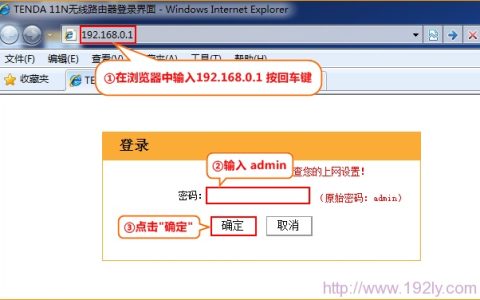文章“wifi密码忘记了要怎么查看密码【图】 ”相关路由器教程资料分享,由路由器之家整理收藏!

原标题:"wifi密码忘记了要怎么查看?【图】"的相关路由器192.168.1.1登陆页面设置教程资料分享。- 来源:【路由器之家】。
问:wifi密码忘记了要怎么查看?
自己家里的wifi,把密码忘记了,有什么办法可以查看到原来的wifi密码吗?
答:无线wifi密码,是在无线路由器中进行设置和保存的。
所以,当你忘记wifi密码的时候,可以登录到路由器的设置界面,查看原来的wifi密码。

1、查看登录地址
在路由器底部标贴中,可以看到你自己这台路由器的登录地址信息。
如下图所示,鸿哥用来演示的这台无线路由器,它的登录地址是:falogin.cn

查看路由器登录地址
注意问题:
(1)、在路由器底部标贴中,注意查找到:管理页面、登录地址、路由器IP等选项,这些选项后面的信息,就是这台路由器的登录地址。
(2)、不同的路由器,登录地址不一样;所以,大家一定要自己进行查看。
2、登录到设置界面
请确保电脑已经用网线,连接到路由器的LAN(1234)接口。
然后在电脑浏览器中输入:登录地址,打开路由器的登录界面——>输入正确的管理员密码(登录密码),就可以登录到这台路由器的设置界面了。
如果你家没有电脑,可以用手机登录到设置界面。手机登录的时候,需要手机能够连接上路由器的wifi信号,然后在手机浏览器中输入:登录地址。

登录到路由器的设置界面
重要说明:
如果你在操作的时候,遇到了以下3个方面的问题,那么是没有办法查看wifi密码了;只能够把你的路由器恢复出厂设置,然后重新设置路由器上网、重新设置wifi密码。
(1)、没有电脑,并且手机已经无法连接上路由器的wifi信号。
(2)、在浏览器中输入:登录地址 后,打不开路由器的登录界面。
(3)、打开路由器登录界面后,但是把路由器管理员密码(登录密码)也忘记了,不能登录到设置界面。
不知道怎么把一台无线路由器恢复出厂设置的用户,可以点击阅读下面的教程:
无线路由器怎么恢复出厂设置?
恢复出厂设置后,不知道如何重新设置路由器的用户,可以阅读下面的教程:
无线路由器怎么设置?(电脑)
手机怎么设置无线路由器?
3、查看wifi密码
如果你成功登录到了路由器的设置界面,只需要在页面中找到“无线设置”或者“WiFi设置”的选项,就可以查看了原来的wifi密码了。当然了,你还可以修改wifi名称、wifi密码。

查看wifi密码
补充说明:
在忘记wifi密码的时候,如果有笔记本电脑、手机可以自动连接上wifi信号。那么,可以通过查看笔记本电脑、手机中保存的wifi记录信息,来查看到wifi密码的。
具体的操作步骤,大家可以点击阅读下面的教程:
Win10笔记本电脑怎么查看保存的wifi密码?
Win8笔记本电脑怎么查看保存的wifi密码?
Win7笔记本电脑怎么查看保存的wifi密码?
XP笔记本电脑怎么查看保存的wifi密码?
怎么查看手机中保存的wifi密码?
以上就是【路由器设置】关于“wifi密码忘记了要怎么查看密码【图】 ”的教程!
本文来自投稿,不代表路由百科立场,如若转载,请注明出处:https://www.qh4321.com/97773.html